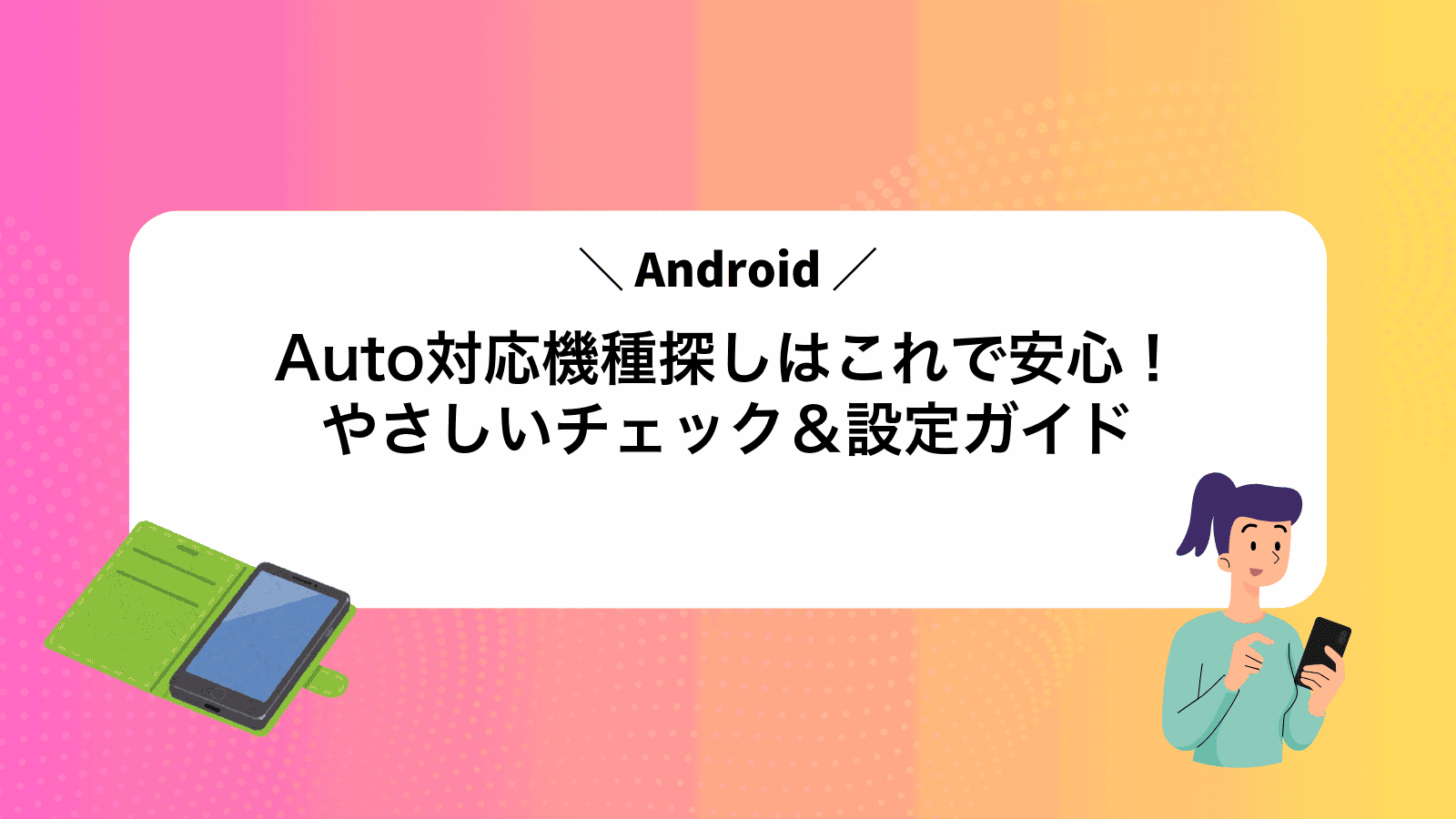Androidを車で使いたいのにauto連携の対応機種がわからず戸惑っていませんか?
ここでは現場で何度も接続を試しながら得たチェックのコツと確実に動かすための設定手順を順を追って示します。対応モデルか一目で判別できる早見表に加え、動かなかったときに即座に試せる小技も盛り込み、トラブル回避のポイントも載せていますので安心です。
車内で音楽もナビもすぐに楽しめる環境を整えるために、どうぞ最初のステップから一緒に確認してみてください。設定が決まればケーブルを挿すだけでスムーズに走り出せるようになります。
AndroidAuto対応機種をかんたんにチェックする流れ

AndroidAutoに対応しているかをさくっと見極めるには、いくつかのポイントを順番にチェックすると安心です。
- スマホのAndroidバージョン確認:Android10以上であれば基本的に対応しています。
- ケーブルの種類を確かめる:データ転送対応のUSBケーブルを使いましょう。充電専用だと繋がりません。
- クルマ側の機種リストを見る:メーカー公式サイトや設定画面でAndroidAutoの対応機種をチェック。
- アプリと接続設定を確認:AndroidAutoアプリを最新版にアップデートし、接続許可をオンにします。
この流れで確認すれば、実際に愛車で接続テストする前に「対応できるかどうか」がはっきりします。
エンジニア視点のひとこと:ケーブルは見た目が同じでも通信品質が大きく違います。手元にあるケーブルで動かないときは、一度スマホ純正や高評価のものを試してみるとすんなりつながることがあります。
Google公式リストで確かめる
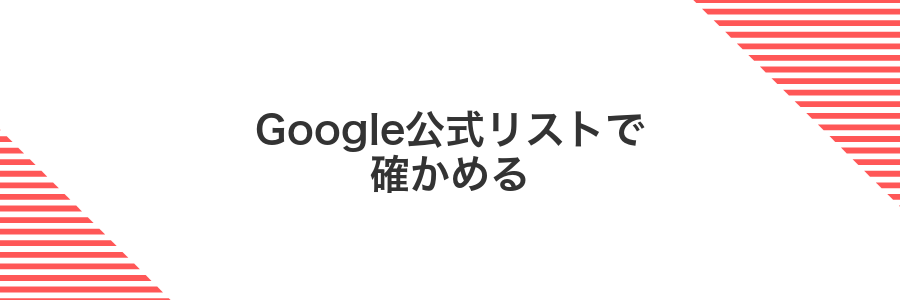
AndroidAuto対応を確かめるならGoogle公式のサポートページがいちばん安心です。メーカーごとに更新された端末モデルやAndroidOSの要件が一覧になっていて、どのスマホが使えるかすぐにわかります。
- 確実:Googleが直接管理する情報なので誤りがありません。
- 網羅:最新モデルやOSバージョンの対応状況までカバーしています。
- 分かりやすい:検索機能で機種名やOSを入力すればすぐに結果が表示されます。
①スマホでブラウザを開く
ホーム画面からブラウザアイコンを探してタップしてください。たいていはChromeやブラウザという名前です。
アイコンが見つからないときは画面下部を上へスワイプしてアプリ一覧を表示しましょう。リストからChromeを選ぶと確実です。
ネットワーク接続をオンにしておくとウェブページの読み込みがスムーズになります。
②検索窓にAndroidAuto対応スマートフォンと入力
検索バーをタップしてカーソルが点滅したら「AndroidAuto対応スマートフォン」と入力します。
キーワードは正確に入力しないと検索結果に表示されない場合があります。
③Google公式サイトをタップ
検索結果に並んだリンクの中から、URLが「support.google.com」で始まるページを見つけてタップします。公式のサポートページなら最新のAndroidAuto対応機種リストが確実に見られますよ。
広告やまとめサイトの見た目で紛らわしいリンクもあるので、URLをしっかり確認してください。
④ブランドとモデルを探す
まずは車のブランド公式サイトか信頼できる情報サイトにアクセスしてください。ここでAndroidAuto対応一覧を表示できるページを探します。
- 公式サイトのメニューから「サポート」「アクセサリー」「対応機種」などの項目を開く
- ブランド名欄で自分の車種を選択または検索ボックスにモデル名を入力
- 表示されたモデル一覧でAndroidAutoマークや対応表記を確認
ときどきモデル名の表記ゆれがあるので、車検証に書かれているモデルコードを手元に用意しておくとスムーズです。
注意:海外仕様やマイナーチェンジ前後で対応可否が変わる場合があるので、年式も合わせてチェックしましょう。
⑤リストに自分の機種があるか確認
公式サイトの対応機種一覧を開き、表形式で並ぶ機種名を探します。
スマホの製品名(例:Pixel6、GalaxyS21など)でブラウザの検索(Ctrl+F/Cmd+F)を使うと見つけやすいです。
該当する行でAndroidAuto対応欄が「対応」になっていれば接続の準備は完了です。
対応状況は随時更新されるので、最新のOS/端末バージョンで確認してください。
スマホ設定画面でチェックする

スマホの設定画面を開くだけでAndroid Autoに対応しているかひと目でわかります。
設定画面ならネット環境や機種リストを探す手間がいらず、手元のスマホだけで確認できるのがうれしいポイントです。
設定画面でチェックできるのは以下のようなポイントです。
- Android Autoの項目があるか:設定メニューに「Android Auto」が表示されていれば対応済みです。
- アプリバージョンを確認:Android Autoの詳細画面で最新バージョンかどうかをチェックしましょう。
- 権限の許可状況:位置情報やマイクの権限がオフだと動作しないことがあるので要確認です。
①設定アプリを起動
ホーム画面を開き、歯車の設定アイコンを探します。
見当たらないときは画面上端から二本指で下にスワイプし、表示されたクイック設定パネルの歯車アイコンをタップします。
②接続済みデバイスをタップ
設定アプリの「接続済みデバイス」を開くと、ペアリングした車載機やアクセサリが一覧表示されます。AndroidAuto対応の機種名を見つけたらその行をタップしてください。
もし候補が表示されない場合は、BluetoothとUSBの接続状態を再確認すると見つかりやすくなります。
③接続設定のAndroidAutoを選ぶ
車両のメニューから接続設定やスマホ接続を開いてください。
一覧に並ぶ項目からAndroidAutoをタップしましょう。初回は表示まで少し待つとスムーズです。
USBケーブルでスマホをつなぐと自動で起動します。スマホ側に出る許可ダイアログで常時許可を選ぶと次回以降も簡単に呼び出せます。
起動しない場合はスマホをアンロックしてから再度選んでみてください。
高品質なUSBケーブルを使うと接続が安定しやすいです。
④使用可能と表示されるか見る
スマホでAndroid Autoアプリを起動し、USBケーブルで車両につなぎます。アプリのホーム画面に「使用可能」と表示されているか確認しましょう。
表示が使用可能になっていれば、接続準備は完了です。
表示が出ない場合はアプリの権限設定でオーバーレイや位置情報を許可すると改善することがあります。
販売店スタッフと一緒に確認する

販売店のスタッフと相談すると、実機での動作チェックができるので安心です。実際のディスプレイやケーブル接続を見ながら、どの端末・ケーブルが最適かを教えてもらえます。
お店のデモカーでAndroidAutoの起動まで試せることも大きな魅力です。不具合があればその場で質問して対策を聞けるため、導入後のトラブルをぐっと減らせます。
①キャリアショップで端末を見せる
来店前にスマホケースをはずして画面やコネクタ周りが見やすい状態にしておきます。店員さんがわかりやすくチェックできるから安心です。
購入証明やSIMロック解除証明書を持参するとスムーズに対応してもらえます。AndroidAuto対応情報はキャリア独自のデータを使うことが多いため実機での確認がいちばん確実です。
テスト用の純正USBケーブルをバッグに入れておくといいです。店頭のデモ車につないで実際にAndroidAutoが起動できるか体験させてもらいましょう。
来店予約をしておくと混雑を避けられます。ウェブ予約が対応していればぜひ利用しましょう。
②スタッフにAndroidAuto対応か尋ねる
ディーラーやレンタル窓口で「AndroidAutoに対応していますか」と直接聞いてみましょう。
対応可ならインフォテインメントシステム名やソフトバージョンを教えてもらうと安心です。
画面にAndroidAuto起動画面のサンプル写真をスマホに表示して見せると、認識違いを防げます。
USB接続かワイヤレスか、対応端末のOSバージョンもあわせて確認しておきましょう。
③車載機との動作テストをお願いする
スマホをUSBケーブル(またはワイヤレス接続)で車載機につなぎ、ナビ画面にAndroid Autoアイコンが現れるかチェックしてもらいます。地図の起動や音楽アプリ、ハンズフリー通話まで、一連の操作を試して動作に問題がないか確かめると安心です。
車載機のUSBポートが古い規格だと給電が不安定になりやすいので、オーナーズマニュアルで対応状況を先に確認するとトラブル防止になります。
AndroidAutoをもっと便利にする応用ワザ

AndroidAutoをもっと便利に使いこなすための応用ワザを集めました。ちょっとした工夫とプログラマー視点のハックで、ドライブがさらに快適になります。
| 応用ワザ | 役立ちポイント |
|---|---|
| ワイヤレス接続 | USBケーブルいらずで乗り込むだけすぐAndroidAutoが起動 |
| Tasker自動化 | 駐車場到着でナビ停止や音量調整を自動で実行 |
| カスタムランチャー導入 | よく使うアプリを大きめアイコンで並べて操作ミスを減らす |
| 音声ショートカット設定 | 「〇〇再生」など独自コマンドで素早く操作 |
ここで紹介したワザは組み合わせ自由です。実際に試しながら自分好みに調整すると、AndroidAutoがもっと相棒らしくなりますよ。
ハンドルボタンで音声操作をフル活用

ハンドルについている声ボタンを押すだけで、AndroidAutoのGoogleアシスタントが即起動します。行きたい場所の案内や音楽の切り替え、メッセージの送受信、通話の発信など、声だけでパッと操作できるので、両手はしっかりハンドルに添えたまま走行に集中できます。
実際に試してみると、信号待ちに「次の曲を再生して」と声をかけるだけで、お気に入りプレイリストがさっと流れはじめて驚くほどラクでした。画面に触らずに操作が完了するので、ドライブのストレスがグンと減りますよ。
車の設定メニューでボタン割り当てを開く
エンジンをかけてメインディスプレイのホーム画面を表示してください。コントロールダイヤルやタッチ操作で「設定」アイコンを選びます。
設定内の「操作設定」または「カスタマイズ」へ移動し、その中にある「ボタン割り当て」をタップしてください。初めて開くときは少し待つとスムーズに表示されます。
車種によって設定項目の名前や配置が少し違う場合があります。見つからないときはメニューをゆっくりスクロールして探してみてください。
音声アシスタント呼び出しを設定
ホーム画面から設定アプリをタップして開いてください。
「Google」→「検索アシスタントと音声」→「Voice Match」の順にタップして進んでください。
「Voice Matchを使ってあなたを認識」をオンにして、「OK Google」の登録を進めてください。
設定を終えたら「OK Google」と呼びかけて、反応をチェックしてください。
車両走行中は操作禁止です。安全な停車時に進めてください。
試しに「OKGoogle」でナビを起動
ケーブルまたはワイヤレス接続でAndroidAutoが車載ディスプレイに映っていることを確かめます。
車内マイクがオンの状態で「OKGoogle」とはっきり呼びかけます。
続けて「東京駅までナビして」と目的地を伝えると経路が表示されます。
お気に入りアプリを並べ替えて使いやすくする

Android Autoでアプリが増えると、使いたいときに探すのがわずらわしくなります。
お気に入りに登録したアプリを好きな順番で並べ替えると、画面の最初に必要なものだけが並びます。よく使うナビや音楽アプリを手前に配置すると、ドライブ中でも気楽にワンタップで起動できて操作がとてもスムーズです。
スマホ側のAndroid Auto設定画面でアプリアイコンを長押ししてドラッグ&ドロップするだけなので、直感的に調整できます。用途別にまとめたり、一日の行程で並べ替えてみたりと、並べ方を変えるだけで画面が見やすく楽しくなります。
AndroidAutoのホーム画面を表示
純正または高品質なUSBケーブルを車載モニターのUSBポートにしっかり挿しスマホとつなぎます。
スマホ画面に出るAndroidAutoの通知をタップして起動します。数秒でホーム画面が車載モニターに表示されます。
右下のカスタマイズアイコンをタップ
画面右下にある鉛筆型のアイコンをそっとタップしてください。タッチ精度が気になるときは、画面をやわらかい布で拭くと反応が良くなります。
一部の車載機ではアイコンが右上に配置されているときがありますので、画面端をじっくり探してみてください。
ドラッグ&ドロップで並び替える
スマホでAndroid Autoアプリを開いて、右上のメニューから「起動ランチャーをカスタマイズ」を選ぶ。
一覧に並ぶアプリアイコンを長押しして、好きな位置まで動かして指を離せば完了。使いたいアプリがすぐアクセスできるようになる。
開発者向けオプションで画面を拡張表示

Android10以上の端末であれば、設定の開発者向けオプションから「ディスプレイ拡張」を選ぶだけで、車載ディスプレイに映したときの端切れ問題をサクッと解決できます。
この設定を入れると、カーオーディオ画面いっぱいにAndroidAutoが映るように黒帯や余白を詰めてくれるので、文字やボタンが見やすく操作のしやすさがぐっとアップします。
スマホで設定を開きビルド番号を連打
スマホのホーム画面から設定アプリを開いてください。画面上部の検索バーに「ビルド番号」と入力すると、該当の項目がすぐに表示されます。ビルド番号を7回素早くタップすると、開発者オプションがオンになります。
開発者向けオプションを有効化
ホーム画面かアプリ一覧から設定をタップして開きます。
設定画面でシステム→端末情報を開き、ビルド番号を7回タップします。
画面の案内に従い端末のPINを入力すると開発者向けオプションが有効になります。
注意点:機種やOSカスタマイズによっては「システム」の名称が「詳細設定」になる場合があります。
AndroidAuto設定でヘッドユニット互換モードをオン
スマホのアプリ一覧からAndroid Autoを探してタップします。アプリが見つからない場合はホーム画面を下から上にスワイプして探しましょう。
画面左上のメニューアイコン(三本線)をタップし、表示されたリストから「設定」を選びます。スクロールすると「車両設定」セクションが見つかります。
「車両設定」の中にある「ヘッドユニット互換モード」を見つけ、トグルボタンを右にスライドしてオンにします。オンになるとボタンが青く染まります。
一部の古いカーナビでは互換モードをオンにしても動作しない場合があります。そのときはスマホとナビの再起動を試すと改善することがあります。
よくある質問

Android Autoに対応しているスマホ端末をどうチェックすればいいですか?
- Android Autoに対応しているスマホ端末をどうチェックすればいいですか?
-
まずは端末メーカーの公式サイトで「Android Auto対応機種一覧」を探すと安心です。それに加えて、スマホにAndroid Autoアプリをインストールして起動し、車とつないでみると確実にわかります。実際にケーブルを差して起動できれば対応済みです。
ワイヤレス接続を使いたいときは何が必要ですか?
- ワイヤレス接続を使いたいときは何が必要ですか?
-
無線でつなぐには、スマホも車載機もBluetoothとWi-Fi両方のサポートが必須です。ぼくの場合、まずスマホの設定画面でWi-Fiテザリングをオンにして、Bluetoothペアリングを済ませてからAndroid Autoを起動しています。この手順で安定してつながりました。
Androidのバージョンはどこまで対応していますか?
- Androidのバージョンはどこまで対応していますか?
-
Android AutoはAndroid8.0以降で公式サポートされています。実際に手元のAndroid12で問題なく動いていますので、ひとまずAndroid8.0以上あれば安心です。念のためOSアップデートして最新の安定版にしておくのがおすすめです。
車載機のソフトウェアアップデートは必要ですか?
- 車載機のソフトウェアアップデートは必要ですか?
-
ときどき車載メーカーがAndroid Auto対応を改善したソフトを配布しているので、最新のファームウェアに更新しておくのが安心です。自分はディーラーで更新してもらったら接続が格段に安定しました。
古いスマホでもAndroidAutoは使える?
古いスマホでもAndroid6以降を搭載していればAndroidAutoを使えます。ちょっと前のモデルでも地図や音楽操作が画面に映し出されて車内がグッと便利になります。
機種によっては動作が重く感じるときもあるのでバッテリー最適化をオフにしたり不要なアプリを片づけておくと安心です。実体験としてバックグラウンド処理を整理するとレスポンスがキビキビしました。
USBケーブルはどれでも平気?
スマホとクルマをつなぐUSBケーブルは、見た目が同じでも中身がちがうことがあるため要チェックです。
充電だけできるケーブルだと、Android Autoで必要なデータ通信ができずに「つながらない…」と困ることがあります。スマホ側がUSB Type-CでもMicro USBでも、データ通信対応のケーブルを選ぶと安心です。
- データ通信対応:充電のみのケーブルは避ける
- 端末の端子形状を確認:Type-C⇔USB-AやType-C⇔Type-Cなど
- 長さは1.5m前後:短すぎず長すぎずケーブルの断線リスクも軽減
ワイヤレス接続に対応しているか見分け方は?
BluetoothやWi-Fiを使ってAndroidAutoをケーブルなしで操作できる機種は、運転中のケーブル取り回しを気にせずに済むのでとても快適です。無線接続に対応しているか分かると、車内がすっきりしてスマホ操作にストレスを感じにくくなります。
無線対応か見分けるには、まず端末のAndroidバージョンがAndroid10以上であることを確認してください。次にスマホの「AndroidAuto」アプリ内にある接続設定を開き、「ワイヤレス接続を有効にする」項目が表示されていれば対応機種です。さらにメーカー公式サイトの仕様欄に「Wireless AndroidAuto」「Bluetooth接続」といった表記があるかをチェックすると確実です。
データ通信量はどのくらいかかる?
Android Autoでの通信量は、使う機能やアプリに応じて変わります。
たとえば、Googleマップのナビを1時間ほど動かすと約30MB前後、ストリーミング音楽アプリなら1時間で40〜60MBくらい消費します。
通信量が気になる場合は、出発前にオフライン地図をダウンロードしたり、音楽やポッドキャストをWi-Fiであらかじめ取り込んでおくと安心です。
車側が古い場合はどうすればいい?
古いカーナビや純正モニターはAndroidAutoをサポートしないことがあります。でも大丈夫です。費用や好みに合わせて、いくつかの選択肢を試せばスマホと快適につながります。
- 後付けAndroidAuto対応ヘッドユニット:社外製ユニットに交換すると画面や物理キーが最適化され、安全にドライブしながら操作できます。
- ワイヤレスアダプタ:既存のUSBポートに挿すだけでケーブルレスのAndroidAutoを楽しめます。配線が苦手な人にぴったりです。
- スマホ車載ホルダー+Bluetooth接続:ナビはスマホアプリに任せ、車のスピーカーはBluetoothでつなぐ手軽な裏ワザです。
まとめ

Android Auto対応機種の確認から設定方法まで一通りチェックできましたね。まず対応機種リストを確認してスマホとカーオーディオが連携できるかを確かめます。
そのあとスマホのデベロッパーオプションでUSBデバッグをオンにして、実際にケーブルを差し込んでテストするだけです。プログラマー目線の小ワザも活かせば、つまずきやすいところをスムーズに進められます。
これでドライブ中も安心して音楽やナビを楽しめます。ぜひ今日からAndroid Autoの便利さを体験して、快適なカーライフをスタートしてください。